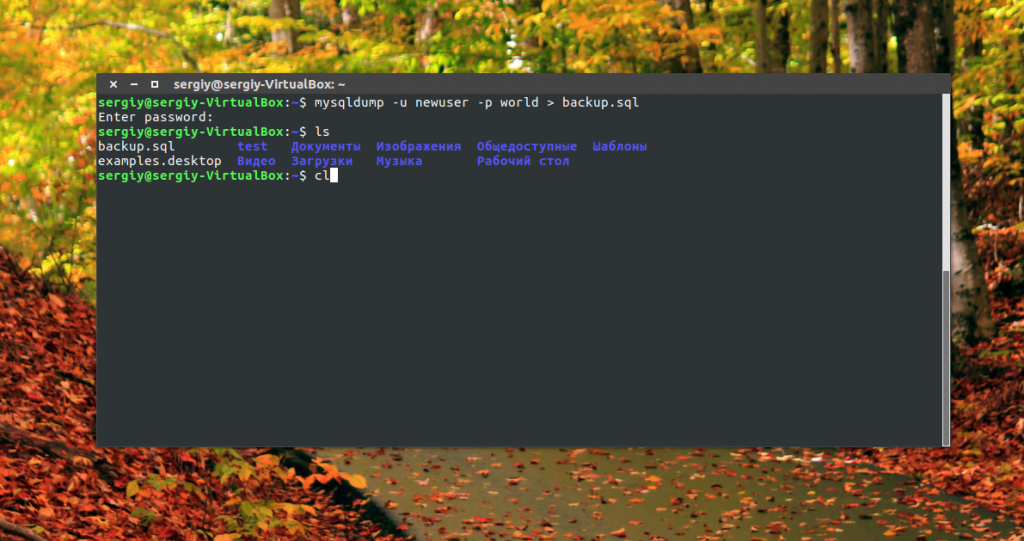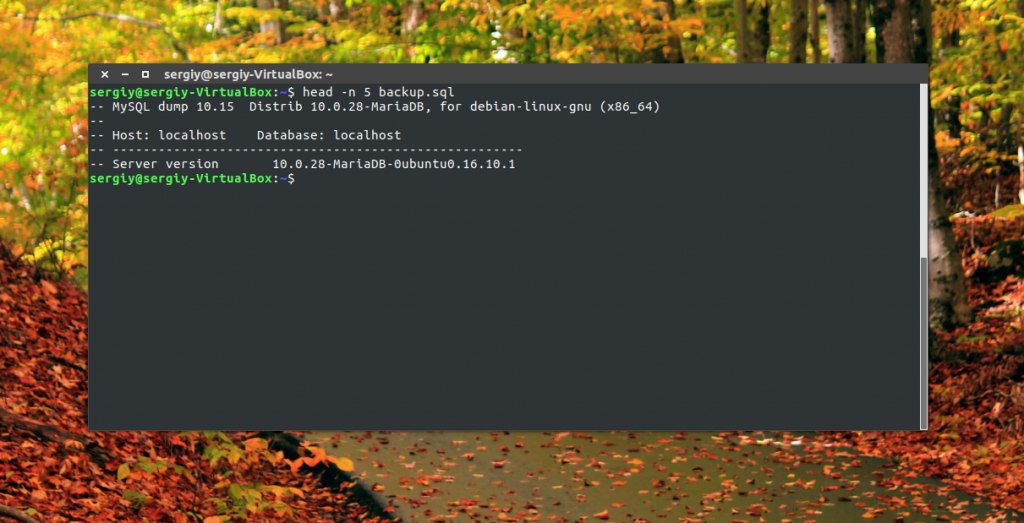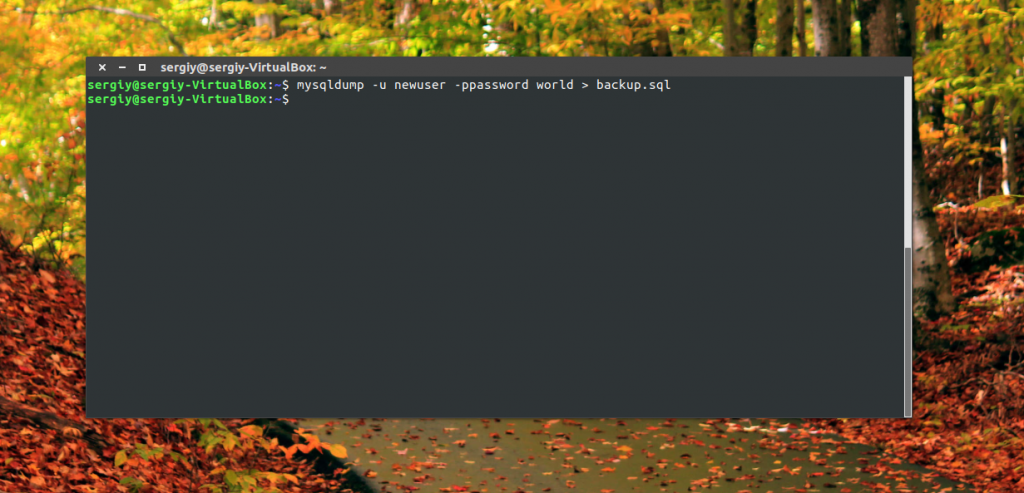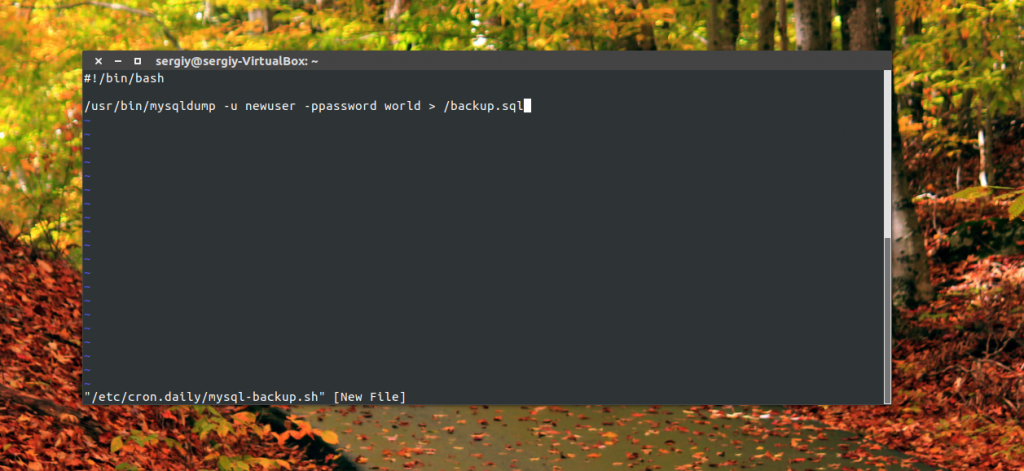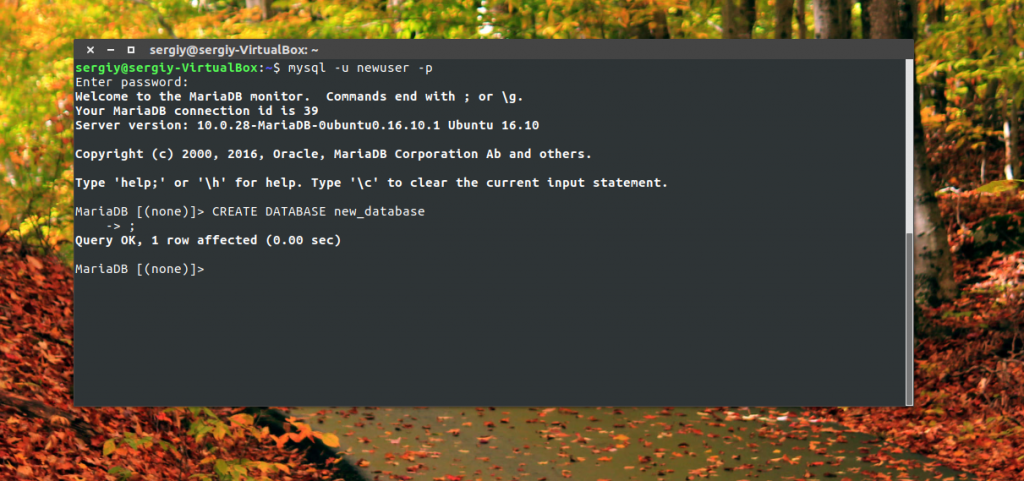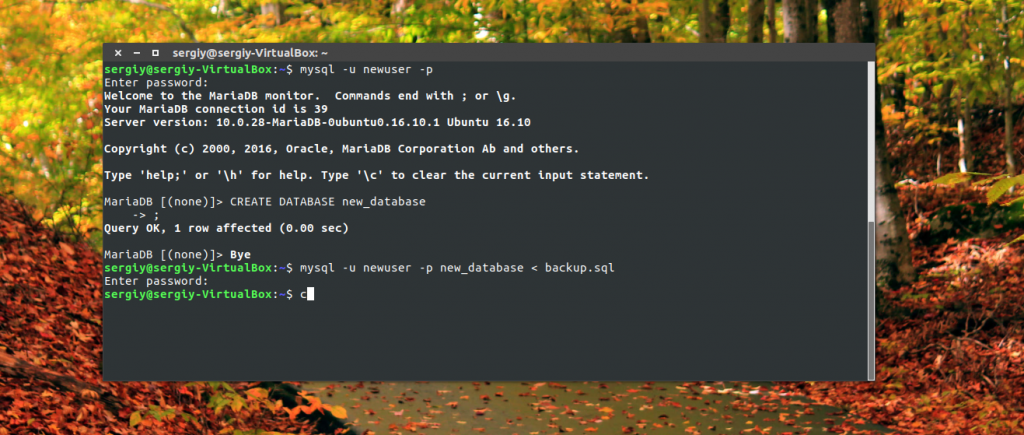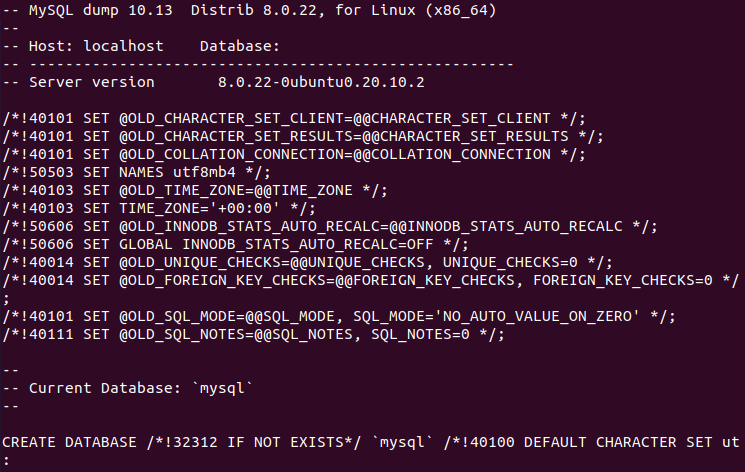Резервное копирование MySQL
Как вы знаете, все важные данные ваших сайтов, их настройки, статьи, комментарии и другая информация хранятся в базе данных. Потеря этой информации может иметь очень тяжелые последствия для проекта. Поэтому важно своевременно делать резервные копии базы данных MySQL. Также эти копии могут быть очень полезными при переносе проекта на другой сервер.
В этой инструкции мы рассмотрим как выполняется резервное копирование MySQL или mariadb базы данных, а также как восстановить информацию в базе из копии. Кроме того, мы разберем как настроить автоматическое создание копий через определенный промежуток времени.
Резервное копирование базы данных
Все что вам нужно для резервного копирования MySQL — это доступ к серверу с операционной системой Linux, на котором установлен сервер баз данных, а также имя базы данных и параметры доступа к ней.
Для экспорта информации из базы данных в формате SQL можно использовать утилиту mysqldump. Вот ее синтаксис:
$ mysqldump опции имя_базы [имя_таблицы] > файл.sql
По умолчанию утилита будет выводить все в стандартный вывод, поэтому нам нужно перенаправить эти данные в файл, что мы и делаем с помощью оператора «>». Опции указывают параметры аутентификации и работы, а имя базы и таблицы — данные которые нужно экспортировать. Теперь рассмотрим кратко опции, которые будем использовать:
- -A — копировать все таблицы из всех баз данных;
- -i — записывать дополнительную информацию в комментариях;
- -c — использовать имена колонок для инструкции INSERT;
- -a — включать все возможные опции в инструкцию CREATE TABLE;
- -k — отключает первичные ключи на время копирования;
- -e — использовать многострочный вариант инструкции INSERT;
- -f — продолжить даже после ошибки;
- -h — имя хоста, на котором расположен сервер баз данных, по умолчанию localhost;
- -n — не писать инструкции для создания базы данных;
- -t — не писать инструкции для создания таблиц;
- -d — не записывать данные таблиц, а только их структуру;
- -p — пароль базы данных;
- -P — порт сервера баз данных;
- -Q — брать все имена таблиц, баз данных, полей в кавычки;
- -X — использовать синтаксис XML вместо SQL;
- -u — пользователь, от имени которого нужно подключаться к базе данных.
В большинстве случаев нам достаточно задать имя пользоваться, пароль, а также имя базы данных. Дальше рассмотрим примеры работы с утилитой. Например самая простая команда экспорта базы данных:
mysqldump -u имя_пользователя -p имя_базы > data-dump.sql
Вам нужно будет ввести пароль пользователя базы данных и больше ничего команда не выведет, поскольку мы отправили все данные в файл, но вы можете посмотреть информацию о резервной копии с помощью такой команды:
Но если во время создания копии возникнут какие-либо ошибки, они будут выведены на экран и вы сразу о них узнаете. Более сложный вариант, это выполнить резервное копирование MySQL с другого хоста, если у вас есть к нему доступ:
mysqldump -h хост -P порт -u имя_пользователя -p имя_базы > data-dump.sql
Копирование таблицы MySQL может быть выполнено простым добавлением имени таблицы в конец строки:
mysqldump -u имя_пользователя -p имя_базы имя_таблицы > data-dump.sql
Также, чтобы выполнять автоматическое резервное копирование может понадобиться сразу задать пароль, для этого указывайте его сразу после опции -p, без пробела:
mysqldump -u имя_пользователя -pпароль имя_базы > data-dump.sql
Мы можем делать бэкап вручную время от времени, но это не совсем удобно, поскольку есть другие важные дела. Поэтому используем планировщик cron, чтобы автоматизировать процесс. Тут есть два способа более простой, и более сложный, но точный. Допустим, нам нужно создавать резервную копию каждый день, тогда просто создайте скрипт в папке /etc/cron.daily/ со следующим содержимым:
sudo vi /etc/cron.daily/mysql-backup
!/bin/bash
/usr/bin/mysqldump -u имя_пользователя -pпароль имя_базы > /backups/mysql-dump.sql
Папку /backups/mysql-dump.sql нужно заменить на свою папку для резервных копий. Осталось дать скрипту права на выполнение:
chmod ugo+x /etc/cron.daily/mysql-backup
Дальше планировщик будет запускать его каждый день и делать копирование базы данных. Но есть еще один, более точный способ, который позволяет указать точное время выполнения. Сначала выполните команду:
Добавьте в открывшейся файл такую строку и сохраните изменения:
30 2 * * * /usr/bin/mysqldump -u имя_пользователя -pпароль имя_базы > /backups/mysql-dump.sql
Команда будет выполняться каждый день, в 2:30, это удобно, поскольку ночью обычно меньше нагрузка на сервер. Как вы поняли, первое число — это минуты, второе — часы, третье день, дальше неделя и месяц. Звездочка значит, что этот параметр не имеет значения.
Восстановление из резервной копии
Восстановить резервную копию mysql или mariadb из существующего SQL файла тоже очень просто. Поскольку использовался синтаксис sql мы просто можем выполнить все команды с помощью стандартного клиента mysql.
Сначала нужно создать новую базу данных. Для этого авторизуйтесь на mysql сервере с правами суперпльзователя:
Затем создайте новую базу данных, например, с именем new_database, если база данных уже существует, то этого делать не нужно:
mysql> CREATE DATABASE new_database;
Дальше закройте оболочку, нажав сочетание клавиш Ctrl+Q и импортируйте данные из файла командой:
mysql -u пользователь -p база_данных < data-dump.sql
Для экспорта мы направляли данные стандартного вывода в файл, а здесь происходит обратная операция, данные из файла направляются на стандартный ввод программы. Успешно выполненная команда ничего не выведет, и чтобы убедиться что все прошло успешно, просто посмотрите содержимое базы.
Выводы
Теперь вы знаете как выполняется копирование базы данных MySQL, а также как восстановить скопированную информацию. Мы рассмотрели все возможные опции mysqldump чтобы вы могли настроить утилиту так, как вам нужно. Резервное копирование базы данных MySQL это очень важный момент и в определенной ситуации может сохранить много времени, поэтому обязательно настройте у себя на сервере!

Обнаружили ошибку в тексте? Сообщите мне об этом. Выделите текст с ошибкой и нажмите Ctrl+Enter.
How to Backup All MySQL Databases from Command Line
MySQL is a relational database management system and is used widely all over the IT industry for efficient data storage. In Linux, MySQL is available in standard installation packages of almost all major Linux distributions. They install not only the MySQL Client and Server but also some other database utilities.
One such utility is MySQLDump. There are cases when MySQL databases need to be backed up and saved to a file: for example to secure a copy of the data as a backup, or to copy the databases to another system.
Prerequisites
MySQL Client should be already installed in your system, and it should be configured with either a remote or local MySQL Server. Apart from this, the user who wants to backup the database must be an administrator (root user) or the user must have privileges to backup databases.
Today, in this article, we will learn how to backup all MySQL databases using the MySQLDump utility in Linux.
Backing Up All MySQL Databases
The tool MySQLDump is basically used to output the dump of one or more databases in MySQL. The output can be then redirected to a file, and the file can be moved or copied over to another system and contents deployed in the database on that system.
The syntax for using MySQLDump is:
$ mysqldump -u username -p database_name > backup_filename.sql
For example, to backup a single database called ‘Sports‘ to a backup file called ‘sportsdb_bkp.sql‘, we can run:
$ mysqldump -u root -p sports > sportsdb_bkp.sql OR $ mysqldump -u abhi -p sports > sportsdb_bkp.sql
Enter your password when prompted.
Now, to backup all MySQL Databases, instead of mentioning the name of a single database or tables, we mention the flag ‘—all-databases’ .
$ mysqldump -u root -p --all-databases > backup_filename.sql OR $ mysqldump -u abhi -p --all-databases > backup_filename.sql
View Contents of MySQL Database
Let’s see what the file ‘backup_all.sql’ contains.
The file is huge in size as expected and contains a dump of the entire MySQL system on the machine. The backup file is essentially a list of SQL commands which perform tasks like creating databases, entering data, setting configuration variables, etc.
Import All MySQL Databases
You can copy it to another system now, where MySQL is already installed and you can input this file to the command ‘mysql’ to run these commands automatically and deploy all the databases there.
Conclusion
We learned how to dump the entire MySQL database system on a Linux machine, to a file; which can then be kept in a secure store or moved to another machine to be restored.
Thanks for reading and let us know your thoughts in the comments below!